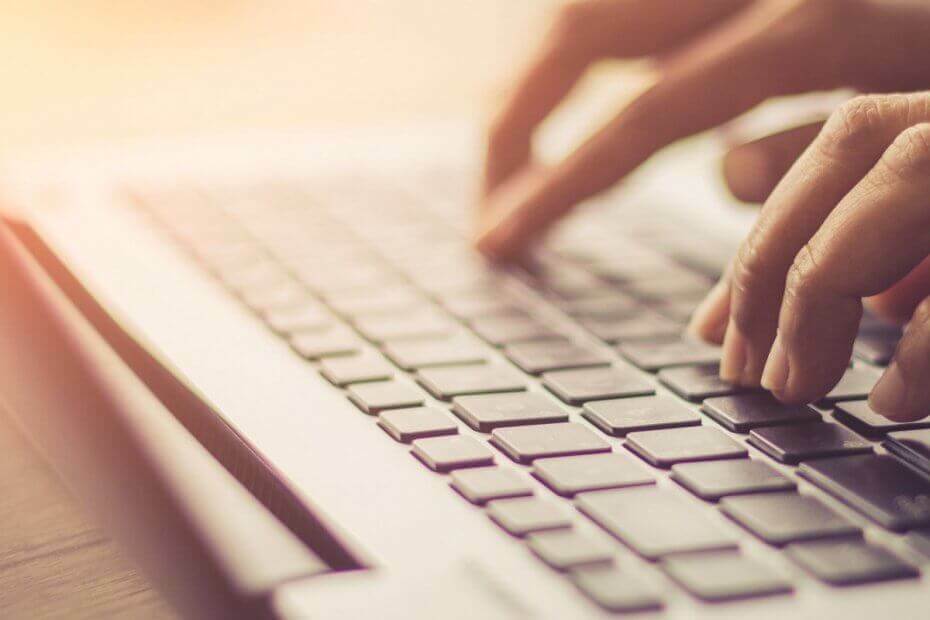
Ta programska oprema bo zagotovila, da bodo vaši gonilniki delovali in vas tako varovala pred pogostimi napakami računalnika in okvaro strojne opreme. Preverite vse svoje voznike zdaj v treh preprostih korakih:
- Prenesite DriverFix (preverjena datoteka za prenos).
- Kliknite Zaženite optično branje najti vse problematične gonilnike.
- Kliknite Posodobi gonilnike da dobite nove različice in se izognete sistemskim okvaram.
- DriverFix je prenesel 0 bralci ta mesec.
Če ste že kdaj delali s programi, kot so Typinator, Tableau ali (zlasti) MapInfo, ste morda naleteli na datoteko s pripono .tab. Ker so te vrste datotek precej redke, uporabniki morda dvomijo, kako varne so.
V tem priročniku boste natančno izvedeli, kaj so datoteke .tab in kako jih odpreti.
Kaj so datoteke .tab?
Datoteke TAB so v bistvu besedilne ali podatkovne datoteke, ločene z zavihki. To pomeni, da vsebujejo vrednosti, ločene z zavihki. Za razvijalce programske opreme in pisce aplikacij so lahko preprost način za shranjevanje vhodnih podatkov, prejetih s sprednjega dela, brez uporabe baze podatkov. Prostori zavihkov delujejo kot ločila stolpcev.
To pomeni, da je to enostaven in hiter način za ustvarjanje tabele podatkov. Pravzaprav lahko ustvarite svojo datoteko .tab z uporabo Beležnica. Ko v Notepad dodate slike, ločene z zavihki, shranite datoteko s pripono .tab namesto .txt.
Razlog, zakaj so morda nepriljubljeni ali redki, je, da jih je nekoliko težje vzdrževati in organizirati, ko delate z velikimi deli informacij. Kljub temu pa aplikacije, kot je MapInfo, uporabljajo datoteke .tab za shranjevanje podatkov grafičnega informacijskega sistema (GIS).
Zdaj je vprašanje, če naletite na datoteko TAB, kako jo odpreti?
Kako odprem datoteko .tab?
1. Uporaba beležnice
- Ker lahko datoteke .tab ustvarite z Beležnica, tudi vi bi jih morali imeti možnost odpreti. Teči Beležnica - to najlažje naredite za katero koli različico sistema Windows tako, da odprete pogovorno okno za zagon (zmaga + R), vtipkajte “notepad” v pogovorno okno Run in nato kliknite v redu.
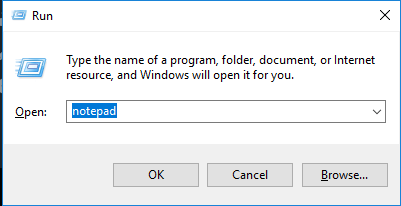
- Ko odprete Beležnico, kliknite na mapa v zgornjem levem kotu in nato izberite Odpri.
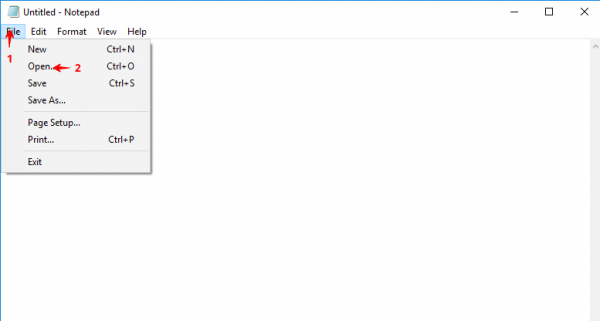
- Prepričajte se, da je v spustnem meniju vrste datoteke izbrana možnost »Vse datoteke (.)« In nato v pogovornem oknu Odpri za pomikanje do datoteke .tab. Ko ga najdete, ga izberite in nato kliknite gumb z oznako »Odpri«.
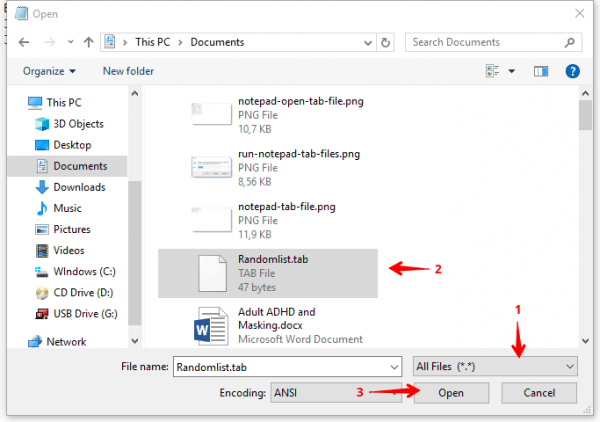
2. Uporaba programa Microsoft Excel
Kot smo že omenili, je delo z datotekami .tab z velikimi nabori podatkov lahko nekoliko zapleteno. Čeprav je Notepad uporaben za manjše datoteke, potrebujete nekaj močnejšega za večje datoteke.
- Teči MicrosoftExcel - vse različice Excela po letu 2000 bi morale.
- Kliknite na mapa (FILE), izberite Odprto, kliknite na Računalnik in nato Brskaj (DATOTEKA> Odpri> Računalnik> Brskaj).
- Prepričajte se, da ste v spustnem meniju vrste datotek izbrali možnost Vse datoteke, nato se pomaknite do mesta, kjer je shranjena datoteka .tab, izberite in kliknite na Odpri. To bo sprožilo Čarovnik za uvoz besedila.
- Na prvem zaslonu čarovnika za uvoz besedila preverite, ali je izbirni gumb označen zRazmejenoJe izbrano. Če imajo vaši podatki glave, potrdite polje »Moji podatki imajo glave«. Ko ste prepričani, da so vse nastavitve na tem zaslonu pravilne, kliknite na Naslednji .
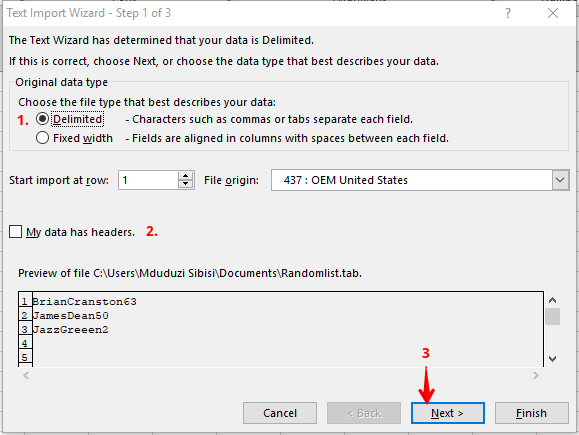
- Na naslednjem zaslonu se prepričajte, da je edina ločila, izbrana medLočila„Plošča je Tab in nato kliknite naprej.
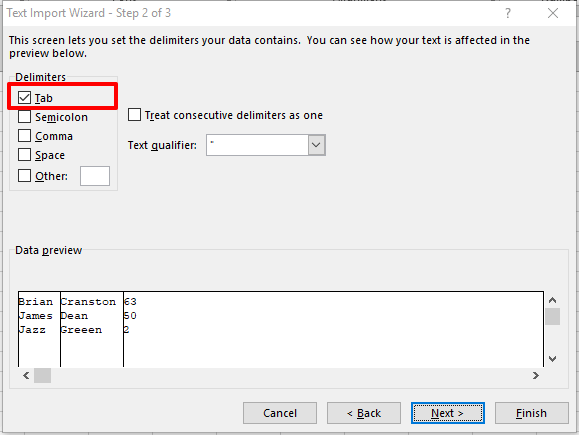
- V naslednjem koraku lahko nastavite format podatkov za vsak stolpec. Uporabi Predogled podatkov na plošči, da izberete stolpec, ki ga želite formatirati, in nato v vrstici Podokno oblike zapisa stolpca.
Lahko pa pustite vse stolpce nastavljene na Splošno. Izberete lahko tudi, katere stolpce želite preskočiti. Ko ste zadovoljni z nastavitvami na tem zaslonu, lahko kliknete gumb z oznako »Končaj‘.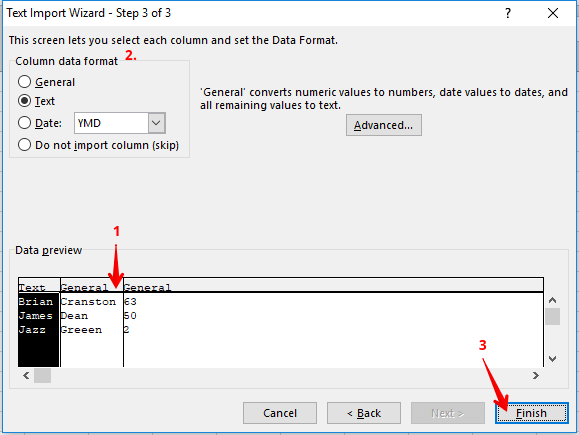
Če ste radovedni, bi morali zgornji koraki omogočiti, da vidite, katero vrsto podatkov program shranjuje v datoteko .tab. Upajmo, da ste bili navdihnjeni tudi za ustvarjanje lastnih datotek, ločenih z zavihki.
Če imate kakršna koli druga vprašanja ali predloge, se obrnite na spodnji odsek za komentarje.
PREBERITE TUDI:
- Kako odpreti več datotek hkrati v sistemu Windows 10


